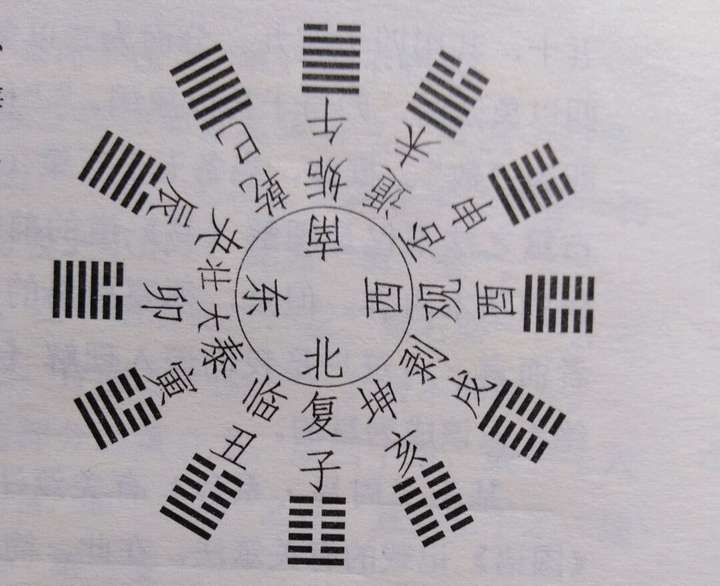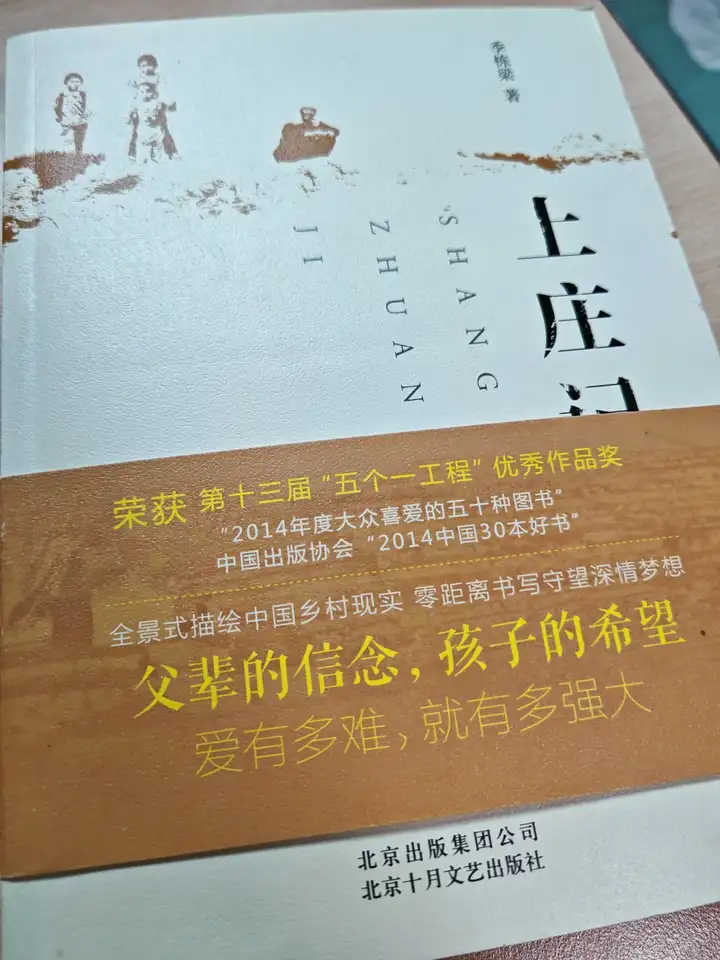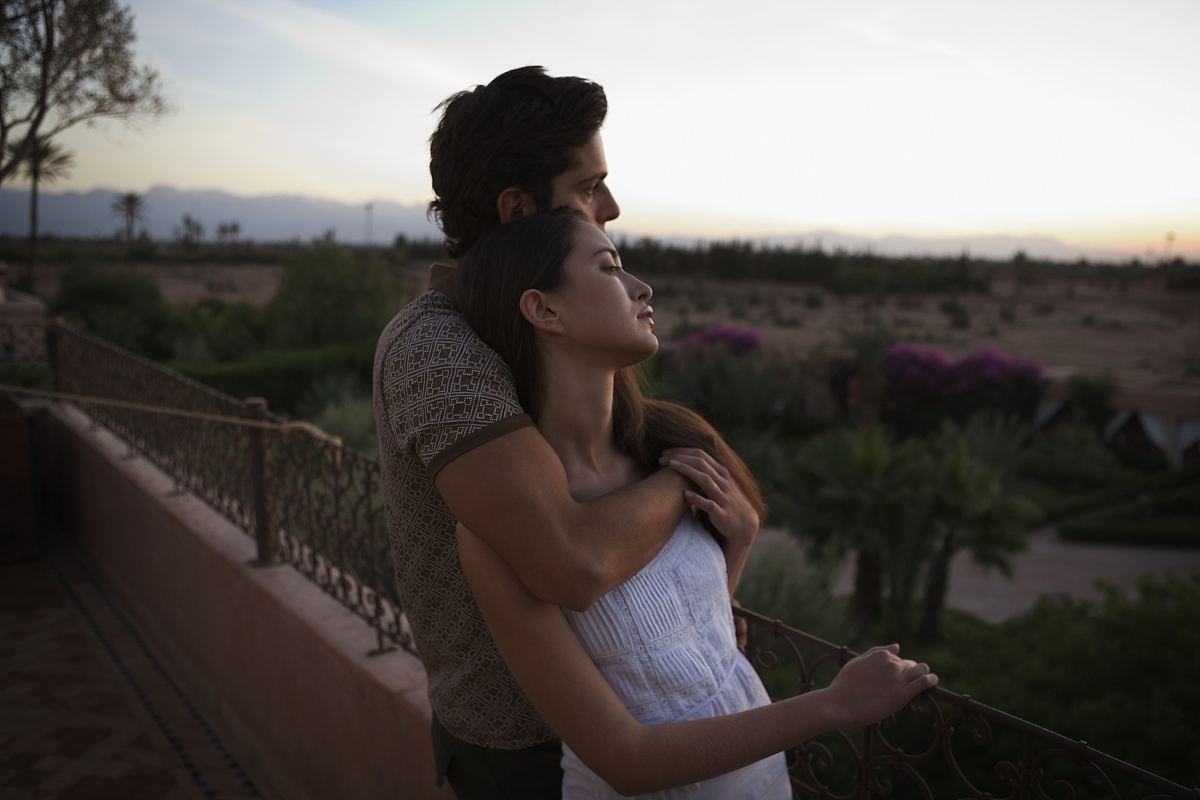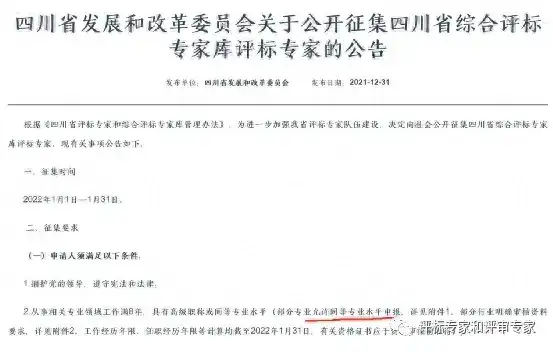手机自带的图片编辑功能怎么用?最近,又有很多老年朋友问我,关于照片编辑有哪些好学的方法?因为有不少图片编辑APP,对我们大多数老年朋友来说,学起来是很吃力,尤其我们绝大多数老年朋友,从来没接触过电脑,思维习惯与数字化思维不在一个轨道上,需要接轨。
从这一讲开始,利用几讲,我连续讲一下简单实用的手机“图库”编辑功能。
老年朋友退休后,出门旅游的机会越来越多,随时用手机拍照,发给亲朋好友,在朋友圈得瑟得瑟,也是一种乐趣。
在《老年人学手机(011)简单图片编辑》中,我曾经介绍过图片的简单编辑,但是,随着手机系统的不断升级,功能也在不断地增加,需要我们与时俱进,不断地学习。
光是拍那么多照片也不行,有时候还需要在图片上添加文字描述,或者添加一些个人信息防止别人盗图。
或者照片拍得不理想需要后期修图。照片编辑在网上有很多好的软件,但是绝大多数老年人没接触过电脑和这些软件,让他们学会很难。那么有什么浅显易懂的入门方法呢?
答案是肯定的。因为智能手机都自带简单的照片编辑功能。在某些平台上,例如微信也有简单编辑功能。包括在图片上加个文字说明或裁剪图片,加时间、地点、马赛克、涂鸦等都可以做到。还可以给照片加滤镜等改善照片的质量。
在这第一讲中,我给大家先介绍一下,手机相册(图库)、文件管理中,自带的图片【编辑】功能概况。
请看我的操作过程:
在手机的桌面上→打开“图库”或“文件管理”→选择一张图片点开→在下边的工具栏中点击“编辑”→进入了编辑主界面→
现在选择的是“修剪”,上边一行为照片尺寸,选择你需要的尺寸。中间一行是“旋转”和“镜像”,标尺为角度调整。
选择“滤镜”,有多种滤镜供我们选择,还可以恢复原图。
选择“调节”,有亮度、对比度、饱和度、锐度、亮部、暗部、色温、黑白。
选择“更多”,有美颜、标注、涂鸦、马赛克、水印、相框、虚化、保留色彩。
以上就是编辑的整个功能,下一讲,分类给大家操作。
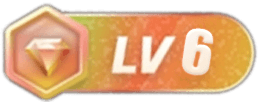
![图片[1]-手机自带的图片编辑功能怎么用-博云求真](https://img0.baidu.com/it/u=421270098,2714967275&fm=253&fmt=auto&app=138&f=JPEG?w=682&h=500)